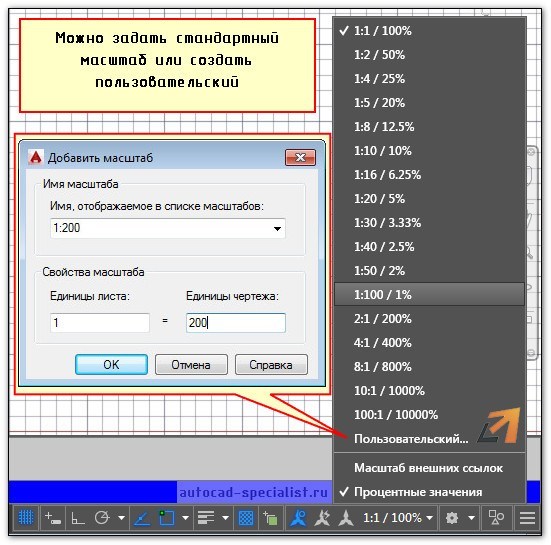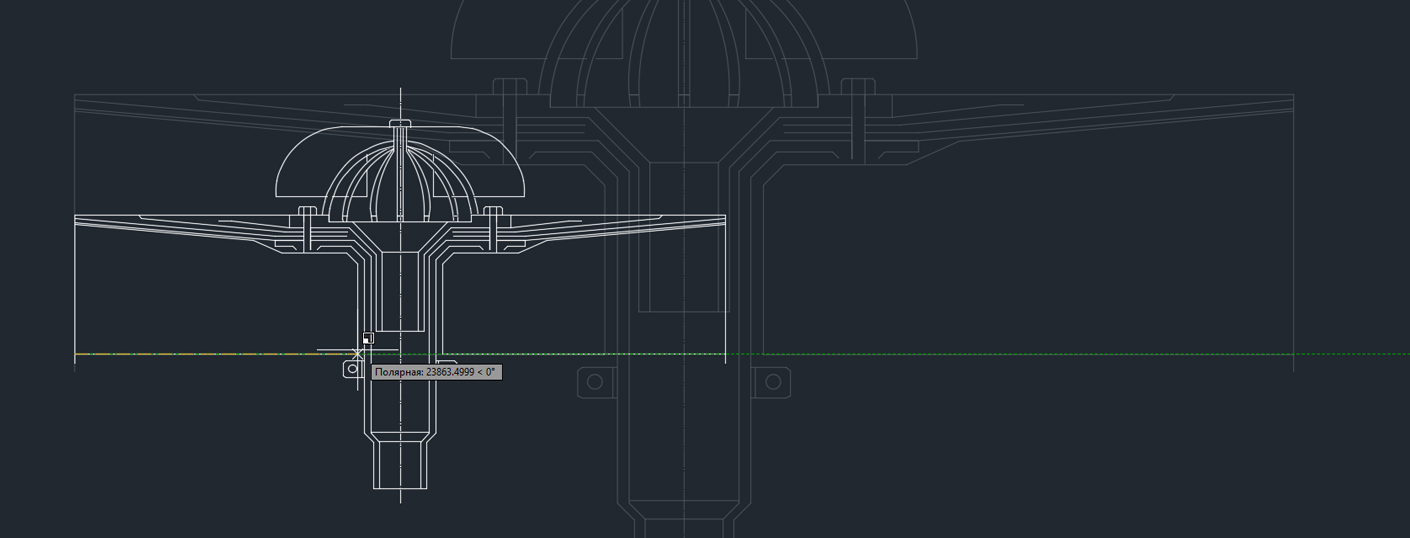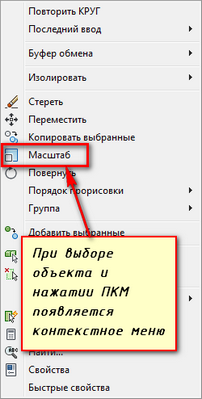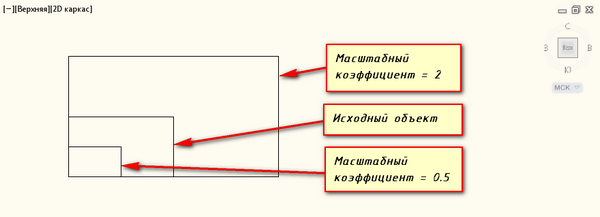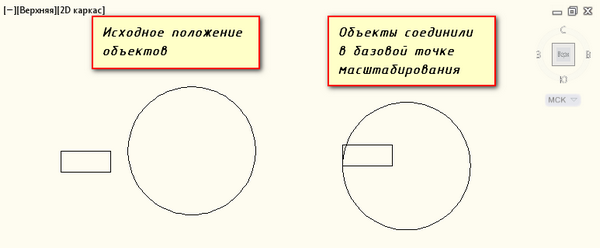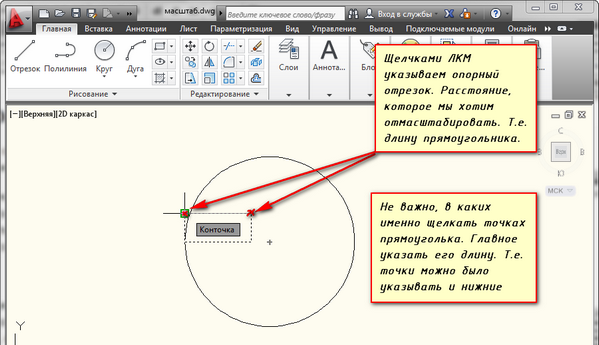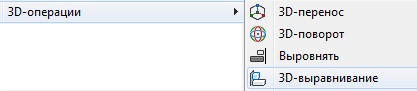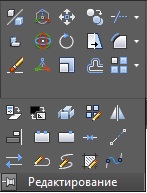Как выровнять масштаб в автокаде
Как изменить масштаб чертежа в AutoCAD (1:1 или 1:500, 1:100 и т.д.)
Работая в Автокаде, следует придерживаться правила: в пространстве Модели построение чертежа всегда и при любых обстоятельствах выполняется в размере 1:1 (см. видео про концепцию работы с пространствами Модель и Лист). Убедитесь, что на вкладке «Модель» в Автокад масштаб 1:1 (см. рис.).
Как поменять масштаб в Автокаде
В AutoCAD масштаб чертежа задается в правом нижнем углу в строке состояния (см. рис.). В Автокаде масштаб 1:100 или 2:1 выбирается из общего списка.
Рассмотрим, как изменять масштаб в Автокаде в пространстве Листа. Данная тема ранее была затронута ранее. Читайте, как в Автокаде сделать масштаб, отличный от стандартного, т.е. пользовательский, и как его применять к видовым экранам на Листах.
Масштаб Автокад видео и доп. материал
Предлагаю ознакомиться с бесплатным видеокурсом «Создание проекта от идеи до печати», в котором я затрагиваю тему, как настроить масштаб в Автокаде. Здесь речь идет про масштаб в Автокаде 2013, хотя существенной разницы с другими версиями нет.
Также можете посмотреть видеоролик про масштаб линии в Автокаде.
Особого внимания заслуживает масштаб размеров в Автокаде. В курсе «Оформление проектов по ГОСТ» про масштаб чертежа Автокад и простановку размеров при оформлении идет отдельная речь. В нём рассказывается, как пользоваться аннотативностью.
Как уменьшить масштаб в Автокаде отдельного объекта или, наоборот, увеличить с помощью нестандартного способа, смотрите в видеоуроке «Масштаб AutoCAD c помощью быстрого калькулятора».
Часто на чертежах требуется увеличивать или уменьшать объекты. Чтобы изменить масштаб объекта в Автокаде (AutoCAD), предназначена команда «Масштаб». Про масштаб чертежа (например, 1:100, 1:50 и т.д.) читайте в этой статье.
Рассмотрим, как в Автокаде изменить масштаб. Масштабирование в AutoCAD, выполняемое с помощью команды «Масштаб», приводит к изменению размеров построенных объектов. При этом пропорции масштабируемых объектов не меняются.
Есть несколько способов, как настроить масштаб в Автокаде:
1. Вкладка «Главная» → панель «Редактирование». После чего необходимо указать щелчком ЛКМ объект масштабирования. Чтобы закончить выбор, нажмите «Enter» или правую кнопку мыши.
2. Выберите объекты для масштабирования. Нажмите правую кнопку мыши в области чертежа и из контекстного меню выберите «Масштаб» в Автокаде (Аutocad).
Далее необходимо указать точку, относительно которой будет производиться операция масштабирования. Это точка, которая после масштабирования должна остаться на том же месте, где и была. Сейчас я ее укажу в левом нижнем углу прямоугольника.
Теперь нужно указать масштабный коэффициент. Если ввести 2, то объект увеличится в 2 раза. А если ввести 0.5, то объект уменьшится в 2 раза. Обязательно используйте точку при введении нецелого числа.
Результат проделанных операций позволяет изменять масштаб в Автокаде (Аutocad). У команды «Масштаб» в AutoCAD есть несколько опций. Рассмотрим, как их применять.
Опция «Копия»
Разберём, как задать масштаб в Автокаде. В Автокад масштаб чертежа можно установить таким образом. Например, Вам надо увеличить объект в Х раза. При этом требуется, чтобы в итоге на чертеже появились исходный объект и его увеличенная копия.
Тогда после указания базовой точки введите с клавиатуры ключевую букву опции «К». Затем задайте коэффициент выражением деления, например, 1/8 (или 0.125).
Опция «Опорный отрезок»
Чтобы понять, как в Автокаде изменить масштаб, необходимо следовать следующим этапам. Допустим, Вам надо изменить масштаб прямоугольника в Автокаде (Аutocad) на чертеже в AutoCAD таким образом, чтобы его длина стала равна диаметру окружности.
Для этого мы можем графически на чертеже показать нужные нам размеры. Для начала соединим нужные точки прямоугольника и окружности, как показано на рисунке. Теперь выбираем прямоугольник, так как масштабировать мы будем его. Вызываем команду «Масштаб» в AutoCAD. Базовую точку указываем в точке, в которой мы соединили объекты.
Теперь, если мы начнем отводить курсор, то увидим, что прямоугольник масштабируется относительно базовой точки. Чтобы сделать длину прямоугольника равной диаметру окружности, щелкаем ЛКМ по правой точке диаметра окружности.
Мы рассмотрели команду «Масштаб» в AutoCAD и научились изменять масштаб объектов и задавать в Автокад масштаб чертежа. Также узнали полезные опции команды масштабирования в AutoCAD, такие как «Копия» и «Опорный отрезок».
AutoCAD
Не удалось извлечь оглавление
Изменение масштаба текста и выравнивание
Доступна функция одновременного изменения масштаба одного или нескольких объектов текста и атрибута или точек их вставки без изменения местоположения объектов.
Изменение масштаба нескольких текстовых объектов
В чертеже могут содержаться сотни текстовых объектов, и отдельное масштабирование каждого из них может оказаться утомительным. Для масштабирования одного или сразу нескольких объектов, таких как атрибуты, однострочный и многострочный тексты, можно использовать команду МАСШТЕКСТ. При этом имеется возможность задавать относительный масштабный коэффициент или абсолютную высоту символов. Можно также масштабировать выбранный текст по заданной высоте символов уже имеющегося текста. Все текстовые объекты масштабируются с общим коэффициентом и сохраняют свои текущие положения.
Преобразование высоты символов при переходе между пространствами листа и модели
Команда ЕДПРОСТ обеспечивает пересчет значений длины в пространстве модели и в пространстве листа. При прозрачном выполнении команды ЕДПРОСТ можно вводить в командах значения расстояния и длины относительно объектов в другом пространстве. Например, можно создать текстовый объект в пространстве модели с высотой символов другого текста, созданного в пространстве листа. В этом случае диалог в пространстве модели может выглядеть так:
Начальная точка текста или [Выравнивание/Стиль]: 1,3
>>Расстояние в пространстве листа : 3/8
Возобновляется команда ТЕКСТ.
Задайте высоту : 1,173
После выполнения команды создается текстовый объект в пространстве модели с высотой символов 1,173; при переходе на лист высота равна 3/8.
Изменение выравнивания текстовых объектов с сохранением их положения
Переопределение точки вставки текста без перемещения последнего выполняется с помощью команды ВЫРТЕКСТ. Например, в таблице или графике могут быть верно проставлены надписи, однако для дальнейшей работы необходимо их выровнять вправо.
Команда в AutoCAD Масштаб
Часто на чертеже приходится создавать одинаковые объекты, но разного размера. В этом случае требуется в Автокад увеличить или уменьшить размеры объектов (отмасштабировать их). Возможно потребуется изменить масштаб объекта Автокад уже построенного. Как раз за это отвечает инструмент Scale.
Прямо пропорциональное масштабирование в Автокад означает, что, изменяя масштаб объекта, длина и ширина его изменяется на одинаковое значение (без искажения).
Вызвать команду Масштаб в AutoCAD можно одним из следующих способов (приступить к масштабированию):
Как изменить размеры объекта Автокад по умолчанию
Вы можете в Автокад изменить масштаб путем задания масштабного коэффициента (по умолчанию). Операция «Масштабирование» объекта в AutoCAD может выполняться как в режиме предварительного, так и в режиме отложенного выбора.
Вызываем инструмент Автокад Масштаб. В командной строке появится запрос:
Укажем точку, относительно которой будет производиться масштабирование в Автокад. Базовая точка масштабирования AutoCAD в процессе изменения масштаба объекта не изменяет свое местоположение. Укажем мышкой с помощью объектной привязки Конточка левый нижний угол прямоугольника. Программа выдаст:
Как только вы укажете базовую точку, отобразится предварительный вид отмасштабированного объекта, а рядом с курсором-перекрестием появится индикатор масштабирования Автокад. Оригинал прямоугольника будет отображаться серыми линиями, причем будут срабатывать привязки к нему. Появится штриховая линия желтого цвета, которая будет следовать от базовой точки до курсора-перекрестия.
Задайте масштабный коэффициент AutoCAD 2, введя его в командном окне динамического отображения ввода. Программа выполнить масштабирование объекта Автокад, т.е. увеличит размеры прямоугольника в два раза. Инструмент Scale автоматически завершит свое выполнение.
Как изменить размеры объекта в AutoCAD специальными способами
Мы рассмотрели как задать масштаб Автокад по умолчанию путем указания базовой точки и коэффициента масштабирования. Специальный способ позволяет изменить масштаб объекта AutoCAD путем указания базовой точки и отрезка, длина которого используется для вычисления коэффициента масштабирования в текущих единицах измерения чертежа.
Допустим, нам необходимо так изменить размеры объекта Автокад, чтобы они соответствовали размерам другого. Задать масштаб в AutoCAD, опираясь на размеры другого объекта, нам поможет опция «Опорный отрезок».
Дано: два прямоугольника произвольных размеров.
Требуется: не зная размеры первого прямоугольника, нам нужно отмасштабировать в AutoCAD второй таким образом, чтобы его размеры были как у первого. Команда Масштаб, как я уже писал выше, масштабирует объект прямопропорционально, поэтому достаточно изменить масштаб объекта в Автокад по длине.
Вызываем команду Масштаб и выбираем второй прямоугольник. На запрос в командной строке:
Выберем базовой точкой его левый нижний угол относительно которого будет производиться прямо пропорциональное масштабирование AutoCAD. Появится следующее приглашение:
Нажимаем на правую кнопку мыши и из контекстного меню команды Автокад Масштаб выбираем строку «Опорный отрезок». Система отобразит следующий запрос:
То есть нам необходимо задать две точки на чертеже, определяющие размер исходного объекта. Можете ввести это значение в командную строку. Укажем в качестве исходного опорного отрезка Автокад длину второго прямоугольника (используйте привязку Конточка (Endpoint). Система отобразит запрос:
Теперь необходимо указать новый размер (целевой опорный отрезок). Программа автоматически просчитает разницу длин (размеров) опорных отрезков, а также в Автокад масштабный коэффициент на который необходимо умножить размеры второго прямоугольника, чтобы они соответствовали масштабу (длине) первого.
Указать новую длину целевого опорного отрезка в Автокад можно:
Самоучитель AutoCAD 3D
5.2. Масштабирование и выравнивание
Масштаб, инструмент двухмерной графики;
3D масштаб.
Масштабирование объектов или наборов объектов выполняется по всем трем осям X, Y и Z одновременно с помощью инструмента Масштаб или 3D Масштаб.
Неравномерное масштабирование (вдоль выбранной оси или плоскости) выполняется применением инструмента Выдавить грани.
Вам не нужно будет отвлекаться и переключать внимание на поиск инструмента Масштаб на ленте или ГМн, если для изменения масштаба объекта (набора объектов) выполнить следующую последовательность действий:
Процедура масштабирования выполняется при любой ориентации объекта (набора объектов) в пространстве.
Инструмент 2Dвыравнивание.
Инструмент 3Dвыравнивание.
Рис. 5.3. Доступ к инструментам 2D-3D выравнивания
Чем сложнее 3D объект, тем чаще приходится поворачивать в пространстве какие то входящие в его состав 3D тела. Для этого иногда требуется вспомогательная геометрия, что бы определить его ориентацию в пространстве.
Избежать всех вспомогательных построений, а значит и ускорить процесс моделирования помогает инструмент Выровнять.
Предположим, что один объект (объект 1) расположен в плоскости XY, а другой (объект 2) находится в неопределенном положении относительно первого, как это показано на рис. 5.4.а.
Для цели выравнивания объекта 2 по объекту 1 после активизации инструмента Выровнять, последовательность действий может быть следующей:
Рис. 5.4. Результат применения инструмента Выравнивание
В отличие от простого выравнивания, 3D выравнивание объектов предполагает выравнивание объектов по трем точкам.
Предположим, что один объект находится в неопределенном положении относительно другого, как это показано на рис. 5.5.а. Для цели выравнивания объекта 2 по объекту 1 после активизации инструмента 3D выравнивание, последовательность действий может быть следующей:
Рис. 5.5. 3D выравнивание объектов
Первая выбранная точка на объекте 2 считается базовой точкой, а вторая и третья определяют поворот и наклон объекта. На рис. 5.5.б, показан результат процедуры 3D выравнивания.
При 3D выравнивании важно соблюдать последовательность выбора точек, например, если на объекте 2 выбрать точки в последовательности 1-3-2, то на объекте 1 нужно указать именно эту последовательность, а не иную.